Alguns usuários do Windows 10 estão reclamando de um problema que estão enfrentando ao tentar baixar ou atualizar aplicativos de MS Store. De acordo com esses usuários, o processo de atualização / download está ficando paralisado e um código de erro '0x80D055001‘Está aparecendo em sua tela. Se você estiver enfrentando esse problema em seu computador, siga estas correções para resolver o problema rapidamente.
Correção - 1 Redefinir Windows Store
1. Clique no Ícone do Windows no canto inferior esquerdo da tela.
2. Modelo "wsreset.exe" lá. Clique no "wsreset“.

Você verá que um terminal foi aberto. Você não terá que fazer nada.
Apenas sente-se e Loja deve ser redefinido para a configuração padrão de fábrica.
Correção- 2 Patch da Loja do Windows
Existe uma grande possibilidade de que Loja arquivos foram corrompidos. Repará-lo resolverá o problema.
1. Inicialmente, clique com o botão direito no ícone do Windows e, em seguida, clique no botão “PowerShell (Admin)”Para acessá-lo.

2. Quando o PowerShell janela prevalece, execute este comando simples colando-o lá e pressionando Entrar.
PowerShell -ExecutionPolicy Unrestricted –Command "& {$ manifest = (Get-AppxPackage Microsoft. WindowsStore) .InstallLocation + '\ AppxManifest.xml'; Add-AppxPackage -DisableDevelopmentMode -Register $ manifest} "
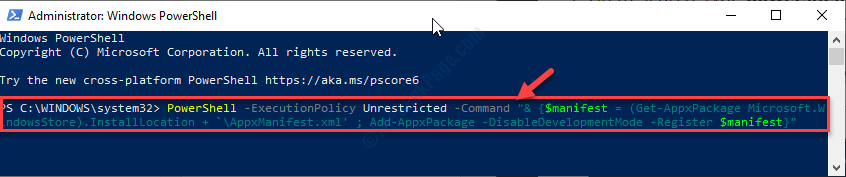
Assim que a execução for bem-sucedida, feche o terminal e reinicie o dispositivo.
Fix-3 Execute o solucionador de problemas de aplicativos da Windows Store
janelas Solucionador de problemas de aplicativos da loja pode detectar o problema do Loja e pode resolver o problema.
1. Você precisa acessar as configurações.
2. Uma vez o Definições a janela estiver aberta, clique no botão “Atualização e segurança" definições.

3. Então você precisa clicar em “Resolução de problemas“.
4. Depois disso, basta clicar em “Solucionadores de problemas adicionais“.
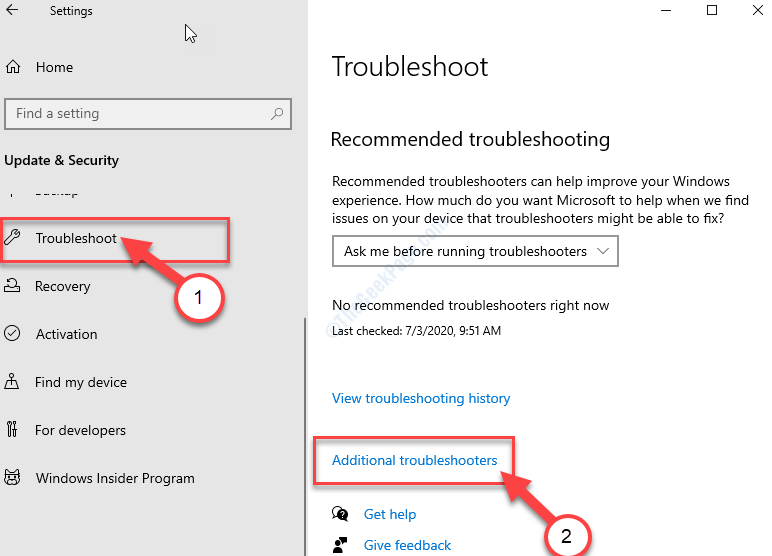
5. Ao lado, clique em “Aplicativos da Windows Store“.
6. Em seguida, clique em “Execute o solucionador de problemas“.
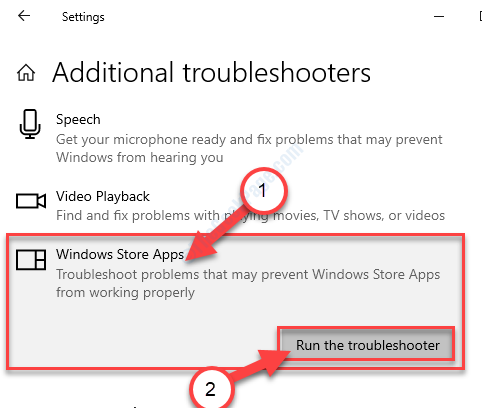
Aplicativos da Windows Store o solucionador de problemas agora detectará se há algum problema com o MS Store.

Uma vez Solucionador de problemas corrige o problema no seu computador, reinício seu computador para aplicar a correção.
Depois de reiniciar, seu problema deve ser resolvido.
Fix-2 Verifique a data e hora-
MS Store não funcionará perfeitamente se a data e a hora não estiverem definidas corretamente em seu dispositivo.
1. Para abrir o Definições janela, pressione Tecla Windows + I.
2. Em seguida, clique em “Horário e idioma“.

3. Em seguida, basta clicar em “Data hora“.
4. Basta mudar o “Defina a hora automaticamente”Configuração para“Fora“.
5. Depois disso, alterne o “Definir fuso horário automaticamente”Configurações para“Fora“.
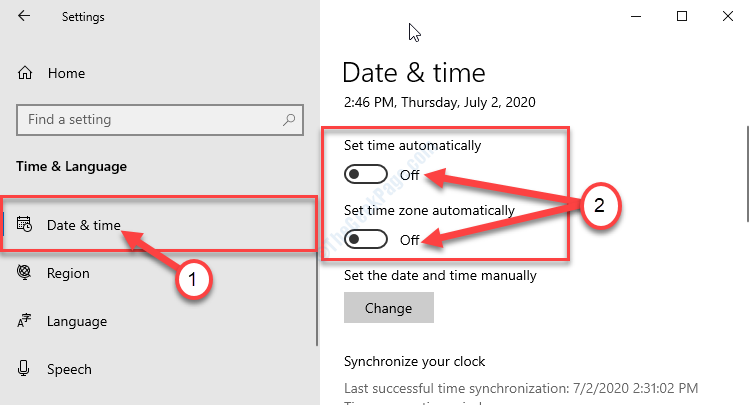
6. Você precisa clicar em “Mudar“.
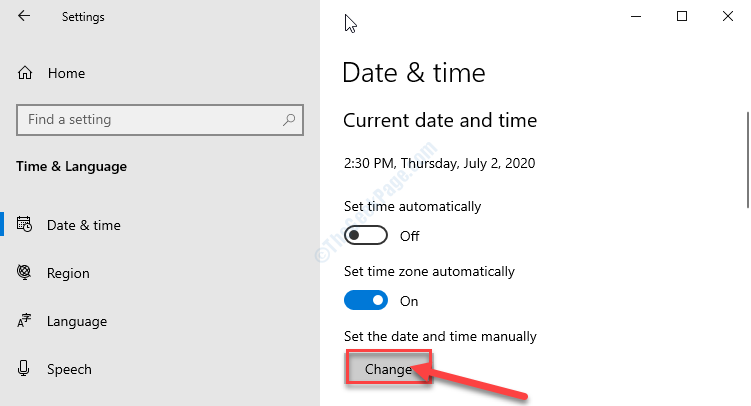
7. Para alterar a data de acordo com a sua localização, clique em “Data“.
8. Mudar o "Tempo”Da mesma forma.
9. Após definir a data e hora manualmente, clique em “Mudar“.

10. Voltando ao Definições janela, role para baixo e encontre ‘Fuso horário‘.
11. O que você precisa fazer é simplesmente clicar no menu suspenso no Fuso horário e selecione o fuso horário correto na lista de fusos horários disponíveis.
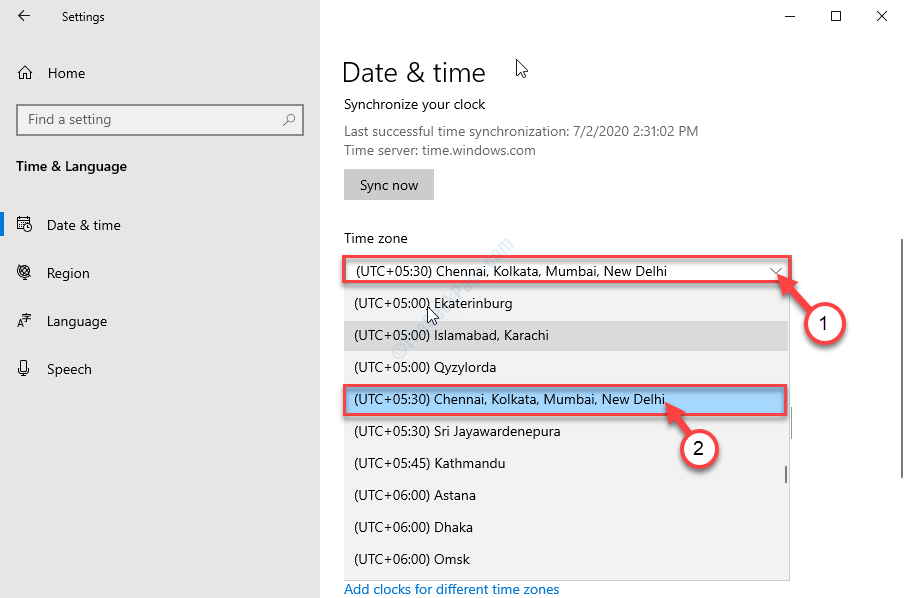
Perto Definições janela.
Agora, reinício seu computador.
Fix-3 Check for Updates-
Patches do Windows essenciais Loja insetos com atualização do Windows. Verifique se há atualização do Windows pendente.
1. Abra o Definições janela.
2. Depois disso, clique em “Atualização e segurança“.

3. Basta clicar em “atualização do Windows“.
4. Em seguida, clique em “Verifique se há atualizações“.
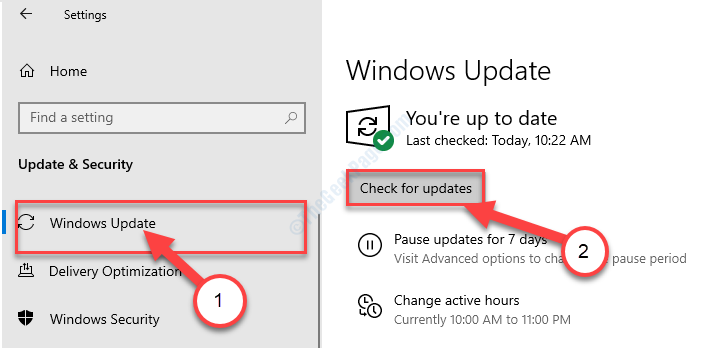
O Windows irá procurar o pacote de atualização mais recente para o seu computador.
Reinício seu computador para terminar o processo.
Depois de atualizar seu computador, o problema deve desaparecer.


